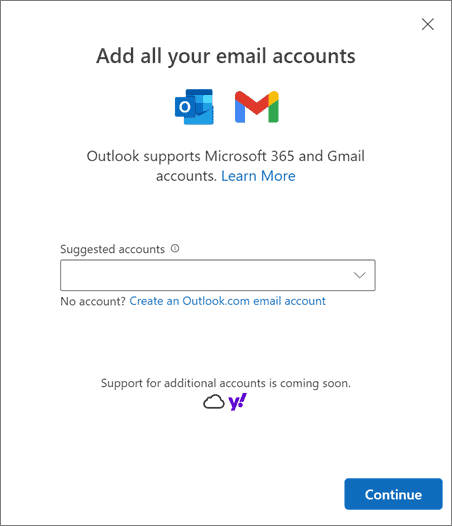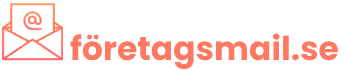För att lägga till mailen i telefonen eller i en mailklient på datorn använder du följande info:
- mailadress: dinmailadress
- lösenord: dittlösenord
- välj ”annat” (oftast får en lista med olika leverantörer att välja på så som tex Google, Outlook osv)
- välj ”IMAP” som kontotyp
- server inkommande mail: ns5.inleed.net
- port inkommande mail: 993
- server utgående mail: ns5.inleed.net
- port utgående mail: 465
De här stegen är desamma oavsett om du lägger till ditt första e-postkonto eller andra e-postkonton i Outlook.
- Välj Arkiv > Lägg till konto. (Om du inte ser fliken Arkiv kanske du använder Nya Outlook för Windows. Gå till Nya Outlook om du vill ha instruktioner.)
- Vad som visas därnäst beror på vilken version av Outlook du har.
För Outlook för Microsoft 365 och Outlook 2016, 2019 eller 2021:
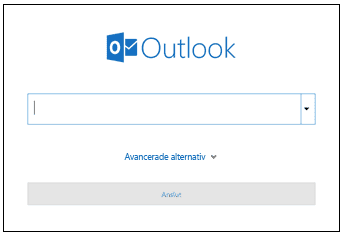
För Outlook 2013 och Outlook 2010:
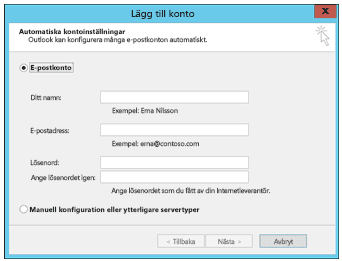
Ange lösenordet igen om du uppmanas till det och välj sedan OK > Slutför för att börja använda ditt e-postkonto i Outlook. Om ovan inte fungerar så använder du instruktionerna nedan.
Använda avancerade inställningar för att lägga till ett IMAP-konto i Outlook för Windows
- Öppna Outlook och välj Arkiv > Lägg till konto.
- På nästa sida anger du din e-postadress och väljer Avancerade alternativ. Markera sedan kryssrutan för Jag vill konfigurera mitt konto manuellt och välj Anslut.
- På sidan Avancerad konfiguration väljer du Annan.
- Välj vilken typ av server som du vill ansluta till i listan på skärmen Annan.
Obs! Alternativet Annan och din kontotyp som visas under det visas bara om du har installerat och konfigurerat MAPI-leverantören korrekt. - Klicka på Anslut.
- Det MAPI-leverantörsprogram för tredje part som är installerat på datorn bör startas.
- Slutför kontokonfigurationen genom att följa MAPI-leverantörens instruktioner.
Lägga till ett nytt e-postkonto i Nya Outlook
- Välj Lägg till konto längst ned i mappfönstret.
- Välj ett föreslaget konto i den nedrullningsbara menyn eller ange ett annat konto och välj Fortsätt.
- Om du uppmanas till det anger du ditt lösenord för kontot och väljer Klar.